 软件星级:3分
软件星级:3分
BricsCAD功能
我们的 CAD 平台提供的功能与其他的 .dwg 软件类似,并且加入了省时工具和 3D 直接建模。有了 BricsCAD 您将会获益更多。
BricsCAD BIM
结合实体建模的准确性与草图方案的简易性。
BricsCAD Sheet Metal
通过最直观的 3D 直接建模技术创建金属部件。钣金模块只适用於 BricsCAD 铂金版。
BricsCAD Communicator
和主要的 MCAD 格式之间交换高质量 3D 数据
注解比例
实体注解比例属性允许用户控制实体缩放比例,使它们能显示并打印正确的比例尺寸。具有注解比例的实体类型包括:文本、阴影、表格、尺寸、公差和(多)重引线。
多重引线
使用保存在多重引线样式中的预定属性,让用户能快速创建引线。多重引线的注释可以是文字或方块。额外格式还包括箭头、仿样引线和线型。
动态尺寸
当实体被创建和编辑时,动态尺寸可以在屏幕上进行交互式指定长度和角度。
透明度
使用新的透明效果提高你的图纸外观,如将其应用于固体填充和其他对象。BricsCAD 让您设定透明程度,直接应用属性於对象,并分配透明效果至图层。
动态阵列
阵列是动态和关联的。动态创建矩形、环形、线性、路径及 3D 阵列。关联表示当您编辑一个对象时,阵列中所有对象会同时改变。
Web地图服务
地图连接功能将来自 Web 地图服务的地图放到图纸上。可以选择一或多个数据层下载,然后以图像方式插在图纸上。
1、十字光标的大小设置方法
菜单:设置——设置——程序选项——显示——十字光标尺寸
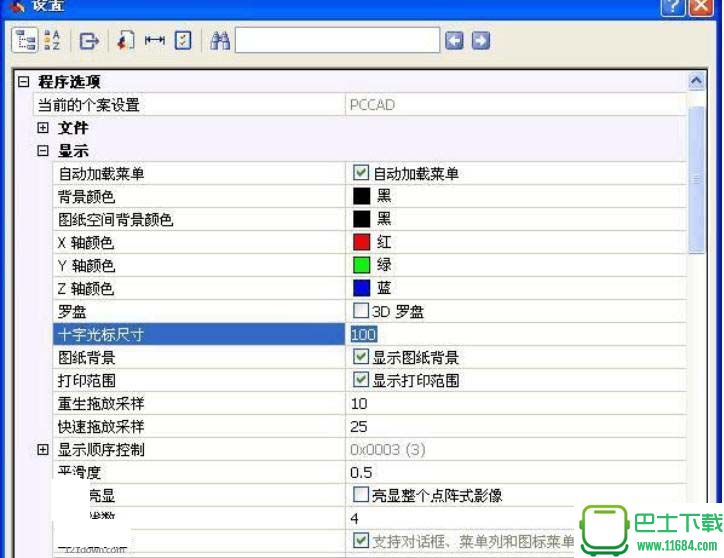
2、十字框的大小设置方法
菜单:设置——设置——程序选项——选定——选定框高度
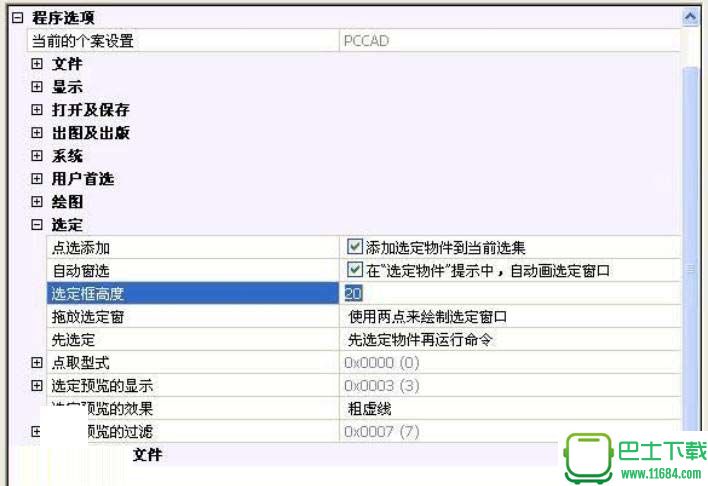
3、右键调出“选项”的方法
菜单:设置——设置——程序选项——用户首选——快显菜单,勾选“启用默认模式快显菜单”。
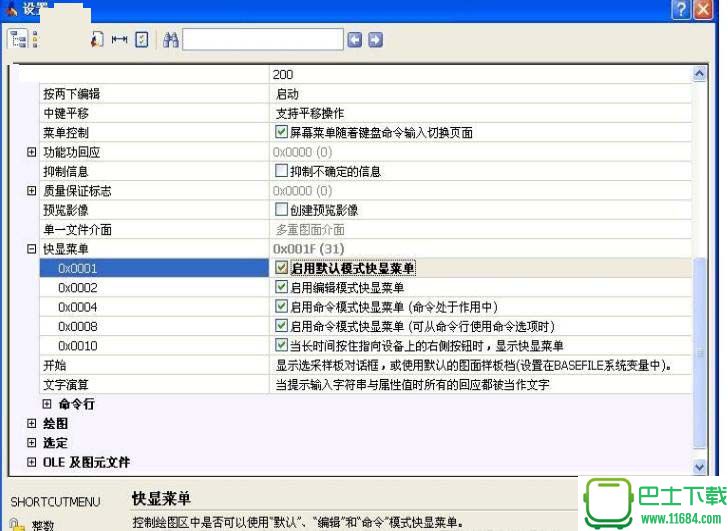
4、对象编组的设置
菜单:设置——设置——程序选项——选定——点取型式:“群组选定“为未选中状态
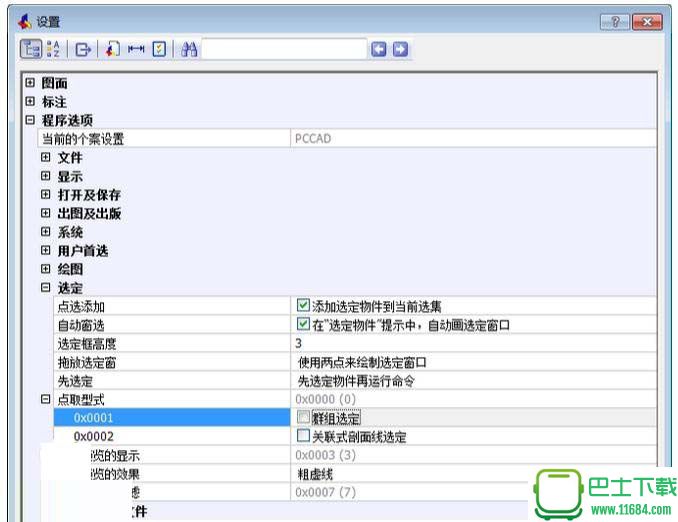
5、怎样取消绘图区右上角的提示菜单
菜单:设置——设置——程序选项——显示——提示菜单,点下拉箭头,选择“不显示提示菜单”即可
6、怎样设置新建文件的默认模板
菜单:设置——设置——程序选项——文件——样板
7、怎样设置保存文件的默认格式
菜单:设置——设置——程序选项——打开及保存——保存格式,点下拉箭头选择合适的格式
8、文件的默认存储路径
菜单:设置——设置——程序选项——文件——文件保存路径
9、文件的亮显设置
菜单:设置——设置——程序选项——选定——选定预览的显示
10、如何设置查询的值的精度
菜单:设置——设置——图面——绘图——图面单位——线性单位——线性单位精度
11、新建的文件为何UCS图标固定到绘图区的角落?
设置——图面——绘图——图面单位——UCS图标,勾选“在原点,UCS图标位置为“左下